细说win10标准用户为管理员权限设置教程
使用win10系统的过程中,经常需要对win10系统标准用户为管理员进行设置。很多用户对电脑不太熟悉的小伙伴不知道win10系统标准用户为管理员到底该如何设置?其实win10系统标准用户为管理员的设置方法非常简单,下面小编带来win10标准用户为管理员权限设置教程
使用win10系统的过程中,经常需要对win10系统标准用户为管理员进行设置。很多用户对电脑不太熟悉的小伙伴不知道win10系统标准用户为管理员到底该如何设置?其实win10系统标准用户为管理员的设置方法非常简单,下面小编带来win10标准用户为管理员权限设置教程。
win10设置标准用户为管理员权限只需要在Windows10桌面依次点击“开始/Windows系统/控制面板”菜单项,在打开的Windows控制面板窗口中,点击用户账户下面的“更改账户类型”快捷链接即可,下面小编给大家细说win10标准用户为管理员权限设置教程。
1:在Windows10桌面依次点击“开始/Windows系统/控制面板”菜单项
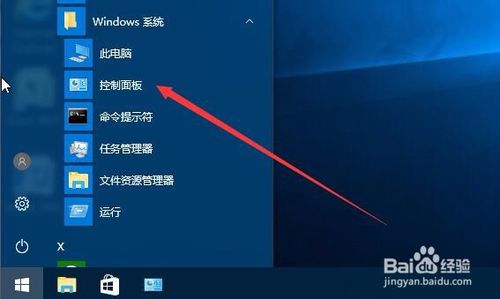
2:在打开的Windows控制面板窗口中,我们点击用户账户下面的“更改账户类型”快捷链接

3:这时就会出现那个用户账户控制窗口,要求我们输入管理员的密码,输入密码后点击“是”按钮#f#
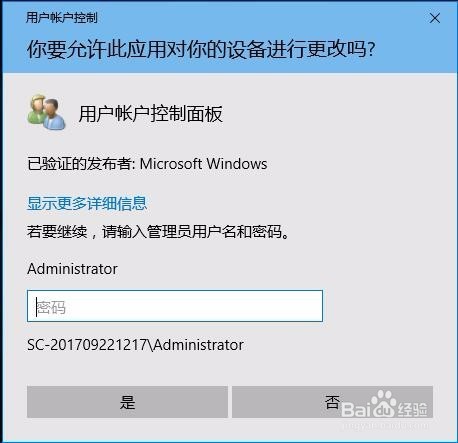
4:这时会在弹出的窗口中列出了所有的本地用户,选择要修改的本地用户账户

5:这时会弹出一个更改账户的窗口,点击窗口中的“更改账户类型”快捷链接

6:在新窗口中我们选择“管理员”一项,然后点击“更改账户”按钮,这样我们就把原来的标准用户修改为管理员权限了。
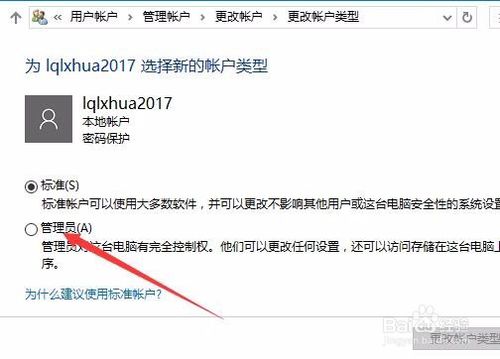
以上就是win10标准用户为管理员权限设置教程介绍了,希望对大家有所帮助。
标签: 细说 win10 标准 用户 管理员 权限 设置 教程
声明:本文内容来源自网络,文字、图片等素材版权属于原作者,平台转载素材出于传递更多信息,文章内容仅供参考与学习,切勿作为商业目的使用。如果侵害了您的合法权益,请您及时与我们联系,我们会在第一时间进行处理!我们尊重版权,也致力于保护版权,站搜网感谢您的分享!






